Механические повреждения смартфона
Не стоит удивляться, если после падения Айфон перестал видеть сим-карту – что делать в таком случае знает только мастер. Проблема в том, что смартфоны – техника нежная, и требуют бережного обращения. В результате падений или ударов легко повредить внутреннюю часть, и выяснить, в чем заключается проблема, самостоятельно удается не всегда. Смартфон стоит отдать на диагностику, чтобы выявить проблему, даже если чинить Айфон владелец собирается самостоятельно. Заказывать запасные части лучше всего в официальных магазинах Apple – китайские аналоги хоть и стоят дешевле, зато плохо работают и регулярно ломаются.
Сбросьте настройки сети, если Айфон не показывает сим карту
Довольно неприятный пункт, это сброс настроек сети. Почему? Как только вы сбросить настройки, вместе с ними сбросится пароли от всех сохраненных ранее WiFi сетей.
Для того, чтобы сбросить настройки сети:
1. Перейдите в «Настройки».
2. Выберите раздел «Основные».
3. Затем выберите«Сброс».
4. Выберите «Сбросить настройки сети» и подтвердите свои действия.
Это восстановит конфигурацию сети до заводских настроек по умолчанию. Это поможет вам устранить проблемы с программным обеспечением в процессах, происходящих в фоновом режиме и отвечающих за управление подключением вашего iPhone к сотовой и другим сетям.
Возможные причины «невидимости» сим-карты на iPhone
Абсолютное большинство проблем связано с аппаратной частью iPhone. Редко проблемы возникают в ПО, исключение составляют только что привезенные iPhone, на которых стоит блок на оператора. Соответственно, под эту категорию попадают лишь новые айфоны. Если телефон внезапно перестал видеть оператора – скорее всего причина в механическом повреждении. Вот некоторые проблемы, при которых iPhone не видит симку:
- Сломался коннектор сим-карты. Самый распространенный вариант, если имело место падение телефона. В таком случае производится его замена.
- Неправильно обрезана сим-карта. Это касается Моделей iPhone, использующих Micro-SIM. Если Вы пользуетесь сим-картой старого типа, доверьте ее обрезку профессионалам. В противном случае Вы можете повредить контакты, особенно если резать обычными ножницами.
- Сломался толкатель сим-лотка. Проблема схожа с поломкой коннектора и происходит исключительно при механическом повреждении: неаккуратном закрытии или падении iPhone. Решение – замена детали.
- Проблемы с антенной и модулем связи. Здесь нужна тщательная диагностика, так как неполадки могут быть и программными. В случае проблем с аппаратом может потребоваться дорогостоящий ремонт.
В случаях, когда айфон не видит симкарту, нужен взгляд опытного специалиста по ремонту, который определит причину проблемы и варианты ее решения. Мы являемся опытнейшим сервисным центром по ремонту мобильной техники в Санкт-Петербурге и готовы рассмотреть самые тяжелые случаи!
Залоченная модель iPhone
Тут проблема вовсе не в SIM, а в самом гаджете. Многие модели iPhone, которые предлагают потребителям по привлекательно низкой цене, на деле являются импортированными из-за рубежа неофициально. Часто на такую «удочку» попадаются пользователи, не разбирающиеся в тонкостях смартфонов. Огромный и существенный недостаток таких устройств – это отсутствие полной гарантии производителя. Это лотерея: кому-то повезло, что привезенный, скажем, из США смартфон работает без нареканий, а чей-то привязан к местному сотовому оператору Verizone или AT&T и не работает с российскими.
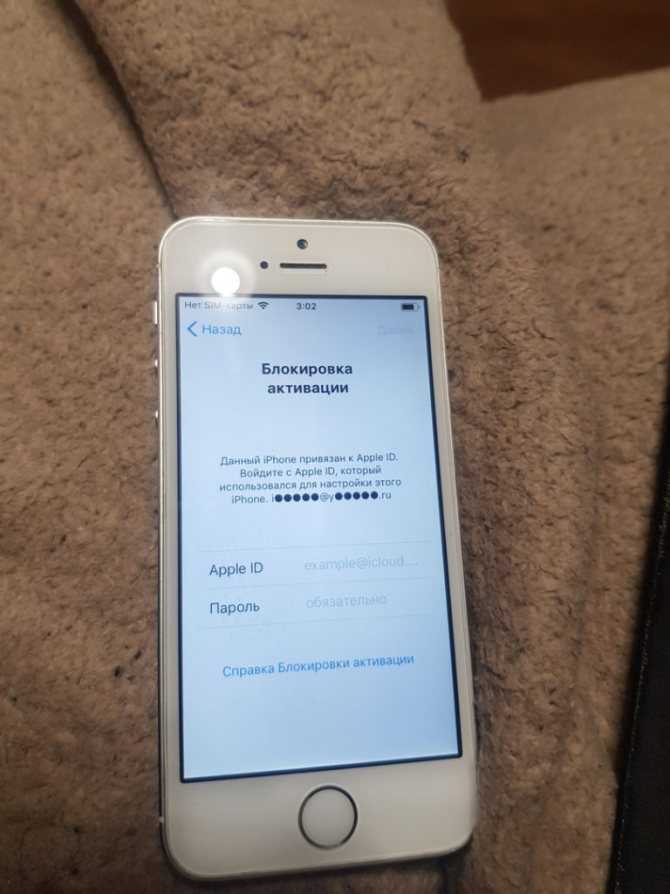
Узнать, залочен ли гаджет, можно еще до момента покупки. Некоторые сервисы предоставляют свои услуги бесплатно, другие – просят заплатить. Для этого нужно знать уникальный номер IMEI, указанный на оригинальной коробке и в настройках самого устройства. И даже здесь нельзя гарантировать то, что сайт поможет точно определить залоченность модели.
Если гаджет уже попал в таком состоянии к пользователю на руки, то легко определить, залочен ли гаджет или нет. При попытке вставки симки любого оператора РФ, телефон не читает ее, отказывается с ней работать. Есть несколько вариантов решения этой проблемы:
- Первая и самая очевидная рекомендация – отдать телефон продавцу или вернуть в магазин, если такая возможность есть и приобрести желаемое устройство в проверенном месте;
- Обратиться в салон связи привязанного оператора и попросить произвести отвязку. Предупреждаем: процедура не быстрая и потребует очень много бумаг. Также эта услуга может предоставляться как платно, так и бесплатно. Иногда потребуется предоставить документы о покупке, обладать SIM этого привязанного оператора. У некоторых компаний не все так сложно (к примеру, у AT&T все просто: достаточно оставить заявку на их официальном сайте на английском языке) и потребуется обычное обращение;
- В сервисных центрах берутся за такую проблему, но очень редко, и не факт, что ремонт обойдется дешево. Будьте готовы отдать несколько тысяч, а может даже и десятков;
- Попробовать разлочить устройство самостоятельно (не рекомендуем производить такую сложную процедуру самому). Существуют онлайн-сервисы, которые предлагают услуги не так дорого (от 10 до 100 долларов), как за это берут сервисные центры. Если вы все-таки решились провести разлочку в домашних условиях и не боитесь угробить технику, то читайте отзывы и уточняйте этот вопрос на форумах – здесь полно мошенников;
- Недавно на рынке появилась Turbo-Sim – это такой адаптер, вставляющийся в слот, позволяющий разблокировать радиомодуль. Стоимость такого устройства – от 2.000 рублей. Минусы: ухудшение качества связи, прерывание сигнала во время звонков и большая задержка отправки сообщений.
Проблема в телефоне
Перейдём ко второй группе, в которой проблема «не работает СИМ» зависит от телефона. Одни причины можно устранить самостоятельно, другие потребуют обращения в сервисный центр.
Неправильные настройки
Почему телефон не видит СИМ-карту?
1. Проверьте, не включена ли у вас функция «режим полёта» или «автономный режим». При включенном авиарежиме автоматически отключатся услуги мобильной связи.
- нажмите значок настройки;
- выберите дополнительные настройки;
- отключите «режим полёта».
Не помогло? Вытащите СИМ-карту, подождите с пол минуты и вставьте заново. Перезагрузите телефон/планшет.
2. Проверьте, включена ли СИМ-карта в настройках телефона, актуально для устройств с двумя и более симками на Android:
- зайдите в параметры настроек;
- выберите «Диспетчер SIM-карт»;
- активируйте нужную симку, нажав на неё либо переключите бегунок рядом с ней в режим «Включено».
Если не помогло, попробуйте отправить сообщение с неактивной симки и система автоматически выдаст запрос о включении карты.
3. Телефон не видит новую СИМ-карту – не пройдена активация. Что делать:
- установить симку, включить устройство;
- ввести ПИН-код (указан на пластиковом блистере, где была закреплена симка при покупке);
- совершить звонок на бесплатный номер активации.
| Теле2 | 610 |
| МТС | *111# |
| Билайн | *101*1111# |
| Мегафон | *121*ПАК-код# |
4. Нет регистрации в сети. Потребуется ручной поиск ближайшей станции через настройки:
- перейдите в настройки;
- нажмите «Дополнительные настройки»;
- нажмите «Мобильные сети».
Устройство запустит режим поиска всех доступных операторов и выдаст список возможных соединений. Выберите необходимое и активируйте его.
Телефон привязан к определённому оператору
Когда вы покупаете мобильный телефон в салоне по акции с большой скидкой, скорее всего он по умолчанию привязан к конкретному оператору. Чтобы узнать так это или нет, возьмите симку другого оператора, вставьте в аппарат. Связь не появилась? Ваша модель привязана к конкретному оператору.
Есть два варианта решения вопроса:
- обратиться в сервисный центр, где с помощью специального оборудования внесут изменения в программную часть;
- самостоятельно изменить программное обеспечение.
Второй вариант несёт риски некорректного изменения ПО и вывода устройства из строя. Самый безобидный способ – поиск другого оператора вручную (описан в 4 пункте разделом выше), но он не всегда помогает.
Повреждён слот для СИМ-карты
Данная проблема возникает из-за частой смены СИМ-карт, попадания воды, песка или пыли, окисления железа, тряски и падения гаджета. Что делать? Для начала очистить слот в устройстве. Обработать спиртом и проверить, чтобы не было никаких вмятин и других дефектов. Какой-то контакт нарушен? Деталь сломана. Не рекомендуется разбирать аппарат самостоятельно, обратитесь в сервис.
Неисправен держатель СИМ-карты
Ещё одна причина, из-за которой смартфон не видит СИМ-карту – деформация держателя. Симка неплотно прилегает к слоту в телефоне и контакт отсутствует. Наклейте кусочек скотча на СИМ-карту или подложите сложенный листок бумаги. Карта будет плотнее прилегать к контактам и проблема решится. Результат не достигнут или вы не можете самостоятельно добраться до держателя – обратитесь в сервисный центр.
Нарушение пайки контактов картодержателя
В процессе эксплуатации смартфона внутрь попадают грязь, вода, возможны механические повреждения, как следствие отходят контакты картодержателя. Если вы столкнулись с данной проблемой, не проводите ремонт самостоятельно. Отнесите гаджет в сервисный центр.
Нарушение работы операционной системы или программного обеспечения
Телефон может не видеть SIM из-за обновления операционной системы. Например, при установке 10 версии Windows Phone система не успевает пройти инициализацию и раньше времени выдает код отсутствия симки. Решения:
- «откатить» ПО до предыдущей версии;
- вернуться к заводским настройкам.
Поломка iPhone
Вот лишь несколько причин, способных привести к физической поломке Айфоне и неспособности гаджета увидеть симку:
- Падение устройства и другие механические воздействия на него могут стать причиной выхода из строя механизма сим-ридера.
- Использование некачественного ЗУ приводит к короткому замыканию. Замыкание в свою очередь становится причиной выгорания диодов, резисторов и прочих мелких компонентов.
- Залитие . Стоит проверить датчик влажности: на iPhone 4 он располагается в разъёмах для наушников и под зарядку, а на новейших аппаратах – в слоте под Sim. Если отчётливо видна красная точка, значит, iPhone – «утопленник».
Изображение: applekayseri.blogspot.ru
Если пользователь неаккуратно вставляет лоток в Айфон, это может вызвать неисправность разъёма для сим-карты. Устранить такую поломку получится только одним способом – полной заменой слота.
Какой бы ни была причина неисправности iPhone, разбирать мобильное устройство и пытаться решить проблему самостоятельно не рекомендуется . Есть риск сделать только хуже. Точно диагностировать поломку и правильно устранить её способны лишь специалисты сервисных центров, у которых в распоряжении профессиональное оборудование.
Проблема с SIM-картой
iPhone, начиная с 5-й модели, работают с SIM-картой формата nano. Далеко не все операторы начали сразу же поддерживать новую технологию. Поэтому если у вас старая SIM, то скорее всего ее обрезали подручными средствами.
Такие операции не всегда проходят гладко, и зачастую карты со временем попросту выходят из строя. Чтобы проверить работоспособность SIM, следует переставить ее в другой смартфон и посмотреть на нем функционирование сети.
Увеличить
При возникновении проблем, следует обратиться к вашему оператору связи и попросить заменить дефектную карту. Обычно эта процедура занимает несколько минут, требуются лишь владелец и паспорт.
Но даже если у вас новая nanoSIM, не стоит сбрасывать со счетом физической износ любого материала. Контакты могут испортиться (если часто меняете симки), из-за чего возникнут проблемы со связью в iPhone. В этом случае следует также заменить карту.
Сбои в работе прошивки
Узнать, проблема ли в текущей версии iOS, что именно прошивка является причиной нечитаемой и неработающей сим-карты, тяжело самостоятельно. Нельзя точно провести диагностику, но попробовать перепрошить все-таки стоит, если отсутствуют другие варианты провоцирующих факторов. В этом способе есть два пути: откатиться до предыдущей версии или попробовать обновиться до свежей. Что лучше предпринять, решать вам. Совет: если на прошлой версии iOS гаджет работал исправно и без ошибок, то лучше вернуться до предыдущей версии.
Чтобы провести процедуру перпрошивки, тем самым решив проблему программного сбоя, потребуется компьютер на macOS или Windows с установленной официальной утилитой iTunes. Далее порядок ваших действий следующий:
- Подключите устройство к ПК через оригинальный шнур USB. Дождитесь, пока iTunes не распознает подключенный гаджет;
- Найдите в программе iTunes значок вашего iPhone в левой части верхней панели;
- Нажмите на кнопку «Восстановить». Ее можно найти в правой части окна;
- Прошивка установится в течение нескольких минут;
- Отсоедините аппарат от компьютера и проверьте работоспособность симки.
Решение для режима полета
Если вы попробовали все вышеперечисленные базовые исправления и уверены, что SIM-карта не виновата, пора попробовать решение для режима полета. Проведите пальцем вниз от верхнего края дисплея (один или два раза в зависимости от того, где вы разместили значок), и включите его.
В зависимости от вашей версии Android вы можете получить или не получить предупреждающее сообщение при включении режима полета. Включите его и оставьте примерно на тридцать секунд или около того. Когда вы его выключите, ваше устройство Android начнет поиск сети, и, надеюсь, ошибка SIM-карты будет исправлена.
Сбросьте настройки сети, если Айфон не показывает сим карту
Довольно неприятный пункт, это сброс настроек сети. Почему? Как только вы сбросить настройки, вместе с ними сбросится пароли от всех сохраненных ранее WiFi сетей.
Для того, чтобы сбросить настройки сети:
1. Перейдите в «Настройки».
2. Выберите раздел «Основные».
3. Затем выберите«Сброс».
4. Выберите «Сбросить настройки сети» и подтвердите свои действия.
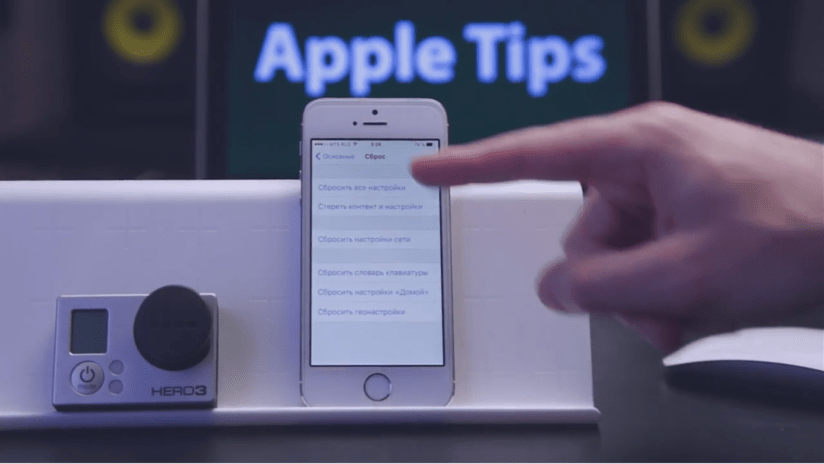
Это восстановит конфигурацию сети до заводских настроек по умолчанию. Это поможет вам устранить проблемы с программным обеспечением в процессах, происходящих в фоновом режиме и отвечающих за управление подключением вашего iPhone к сотовой и другим сетям.
Аппаратные проблемы и методы их решения
Говоря об аппаратных проблемах, мы подразумеваем неполадки, связанные с оборудованием. В данном случае речь идет как о внутренних компонентах смартфона, так и о самой SIM-карте. Предлагаем рассмотреть три наиболее частые причины возникновения проблемы с отображением СИМ-ки.

Активация симки
Если смартфон не видит новую SIM-карту, то не стоит отчаиваться, ведь ее сначала нужно активировать. Активация происходить путем ввода через номеронабиратель USSD-запроса, указанного на упаковке продукта, или при помощи команды для проверки баланса. Всю необходимую информацию вы можете получить на сайте оператора или на упаковке СИМ-ки.
Поломка слота или СИМ-карты
Если проблема возникает с уже активированной SIM-картой, то нужно внимательно осмотреть карточку, а также слот для нее. Довольно часто пользователи устанавливают данный элемент неаккуратно, из-за чего СИМ-ка смещается и не распознается устройством. Попробуйте вставить ее заново, а затем проверьте, работает ли сеть.

Если перестановка карточки не помогла, возвращаемся к осмотру лотка. Проверьте наличие сколов или повреждений. Ведь даже небольшая вмятина может стать причиной того, что SIM-карта устанавливается некорректно. В случае, если повреждения будут найдены, не пытайтесь устранить их самостоятельно. Обратитесь в сервисный центр, где за дело возьмутся профессионалы.
Важно. Срок службы SIM-карты не бесконечен
Карточку нужно менять хотя бы раз в 5 лет. Поэтому, если вы используете старый носитель, обратитесь в офис оператора для бесплатной замены.
Загрязнение контактов
Неисправность лотка или SIM-карты может быть связана не с наличием видимых повреждений, а вследствие окислившихся контактов. Причем это могут быть как контакты SIM, так и контакты телефона. Окисление могло произойти из-за попадания влаги.

И, если вы обнаружили следы окисления, выполните несколько простых действий:
- Извлеките SIM-карту из лотка.
- Протрите контакты карточки сухой салфетки. Если следы не исчезнут, попробуйте смочить салфетку спиртом.
- Проделайте то же самое с внутренней частью смартфона, но не используйте спирт и любые другие жидкости. Лучше намотать кусочек бумажной салфетки на тонкий предмет вроде зубочистки и пройтись по периметру внутренней части слота.
- Если все действия выполнены, то еще раз протрите контакты СИМ-карты сухой салфеткой, а затем вставьте компонент обратно.

В случае, когда следы окисления не удается убрать даже спиртом, опытные пользователи рекомендуют задействовать мелкозернистую шлифовальную бумагу. Впрочем, как вы уже догадались, намного рациональнее будет обратиться в офис оператора с целью замены карточки.
Что делать, если Айфон не видит сим-карту? Правильно, переустановите ее!
Переустановка сим-карты, это самая банальная, однако достаточно логичная мысль. В переустановке симки нет ничего сложного, единственная проблема может возникнуть с выниманием лотка, так как далеко не все пользователи сохраняют скрепку, идущую в комплекте со смартфоном. Это не беда, ведь всегда можно использовать иголку или любой, достаточно тонки и прочный предмет. Но будьте осторожны, не повредите лоток для симки и руки.
1. Чтобы переустановить сим-карту, возьмите скрепку (некоторые iPhone идут с «инструментом для извлечения сим-карты»), разогните ее и ткните одним концом в отверстие слота для сим-карты.
2. Это заставит слот выскочить. Убедитесь, что симка вставлена правильно и сидит достаточно надежно. Вставьте лоток обратно.
3. Через несколько секунд (в разных случаях время может варьировать от нескольких секунд до нескольких минут) должна появиться ошибка «Нет сим-карты», а затем в верхней части экрана вновь появится уровень связи и название оператора.
4. Если этого не происходит, уберите сим-карту совсем.
5. Убедитесь, что карта и слот не загрязнены. Если они загрязнены, почистите их. Можно просто подуть в слот, но лучше взять что-то по мощнее, вроде фена (используя холодный режим) или баллончик с сжатым воздухом. Затем снова установите сим-карту.
Айфон пишет «Нет сети» — что делать
Если Айфон до этого работал без нареканий, и вдруг пропала сеть, то это может быть связано с разными факторами. Но расстраиваться не стоит, если аппарат перед этим не намокал и не падал с высоты, то, скорее всего, ситуацию можно исправить своими силами. Предпринять можно следующее:
- Выключить и затем через минуту включить мобильник, хотя хватит и перезагрузки устройства;
- Проверить Дату/Время/Часовой пояс;
- Активировать и потом выключить режим «в самолете»;
- Вытащить сим-карту и снова вставить её. Если есть подозрения, что симка повреждена, то стоит вставить другую сим-карту и посмотреть, появится ли сеть;
- Подождать некоторое время, вполне может быть поломка на вышке мобильной связи.
Если никакие методы не помогают и заветный значок сети не появился, стоит обратиться в сервисный центр. Причиной может быть аппаратная поломка, в этом случае устранить неполадку самостоятельно не получится.
Как исправить ошибку после заводского анлока
Чаще всего с такой проблемой сталкиваются владельцы Айфонов после разблокировки при помощи программы Ultrasn0w или обновления прошивки модема до версии iPad. Но такая проблема может быть после восстановления, обновления или джейлбрейка.
Ели после обновления или восстановления вы видите уведомление об отсутствии сети, значит, ваш телефон сим-карту принял, а почему он не видит сеть – это вопрос. Причин может быть несколько, рассмотрим основные пути решения.
- Нужно обнулить настройки сети. Для этого вставляют сим-карту, которая не поддерживается устройством, зайти в Настройки – Общие — Сбросить – Сбросить настройки сети.
- Можно сделать бэк-ап и удалить всю информацию, что есть на мобильном устройстве, но это может навредить смартфону.
- При включенном Айфоне вытаскивают сим-карту, а затем выключают мобильник. Теперь вставляют симку и включают телефон.
- Перезагружают Айфон.
Иной раз сеть в iPhone пропадает после джейлбрейка. Особенно это касается тех моделей, которые были изначально залочены под конкретного мобильного оператора. В данном случае лучше обратиться в сервисный центр, где телефон смогут разблокировать по IMEI. Но надо быть готовым, что эта процедура может занять несколько суток. Всё зависит от того, какой оператор заблокировал сеть.
Что делать, когда Айфон не видит сеть в роуминге
Айфон может терять сеть сотового оператора и при нахождении в роуминге. В этом случае рекомендуется переключиться с режима 4G на 3G. Это связано с тем, что операторы сотовой связи, в большинстве случаев не предоставляют за границей услуг в сетях LTE. Сделать это можно в меню «Настройки» – «Сотовая связь» – «Голос и данные».
Как настроить клавиатуру на Айфоне
На Айфоне шестой версии или более позднем можно настроить клавиатуру так, чтобы было удобно набирать текст одной рукой. Для этого выполняют такие действия:
- Переходят в «Настройки», затем — в «Основные», «Клавиатура».
- После этого откроется список доступных опций, которые можно изменить. Нажимают на «Ввод одной рукой».
- Открывается возможность выбрать из нескольких опций: положение клавиатуры для левой или правой руки, для работы обеими руками. Выбирают нужную, затем выходят из настроек.
Когда ввод одной рукой станет не нужен, потребуется вновь зайти в настройки клавиатуры и выбрать вариант, который используется для ввода двумя руками.
Иногда пользователь видит, что буквы на клавишах слишком мелкие. В таком случае ситуацию можно исправить, сделав их прописными. Для этого в настройках переходят в раздел «Универсальный доступ». Затем, перейдя в «Клавиатуры» устанавливают параметр «Прописные». После этого на клавиатуре станут видны не строчные, а прописные символы.
Иногда удобно, чтобы для ввода использовалась клавиатура большего размера. Для этого достаточно установить экран Айфона в горизонтальное положение. Она расположится вдоль нижнего края экрана и увеличится в размере.
В настройках также доступны следующие возможности:
- Можно включить проверку правописания на языке, для которого предназначена клавиатура.
- Доступно проведение автоматической коррекции ошибок.
- По желанию пользователя можно включить предиктивный набор. В этом случае при наборе слова пользователю будет предложены варианты ввода.
Эти параметры находятся в разделе настроек, относящемся к клавиатуре.
Процедура настройки.
Наличие Sim-Lock на iPhone
Крупные магазины и сети салонов «залоченными» Айфонами не торгуют. А вот при покупке гаджета в небольшой магазинчике, в скупке или «с рук» на Avito всегда есть риск получить девайс, способный работать с Sim-картой только одного провайдера – причём того, который в России услуги не оказывает.
Чаще всего Айфоны залочены под симки операторов AT&T и Verizon.
Конечно, лучшим способом решить проблему с SIM-Lock будет возврат устройства недобросовестному продавцу и последующая покупка гаджета, сертифицированного для работы в России. Однако чаще всего продавцы отказывают в возврате, аргументируя тем, что смартфон исправен – ведь SIM-Lock поломкой не является.
«Вешать нос», оказавшись с «залоченным» Айфоном на руках, не нужно – у этой проблемы есть множество решений:
- Обращение в мастерскую. Специалисты сервиса снимут SIM-Lock, но потребуют за работу внушительную сумму (от 100 долларов). Владельцу гаджета следует помнить, что после «кустарного» удаления «залочки» iPhone утрачивает гарантию.
- Покупка Turbo-Sim. Turbo-Sim представляет собой адаптер, который вставляется в лоточек вместе с симкой и разблокирует радиомодуль при активации iPhone. Покупка такого переходника обойдётся пользователю примерно в 1,5 – 2 тыс. рублей. Использование Turbo-Sim может повлечь за собой снижение качества связи и проблемы при настройке iMessage, однако среди всех способов избавиться от SIM-Lock этот, пожалуй, самый действенный.
- Обращение к оператору связи. Пользователь, наконец, способен написать письмо провайдеру, под сим-карты которого «залочен» Айфон, и попросить официального анлока. У этого способа есть множество недостатков: во-первых, реакции оператора придётся ждать достаточно долго, во-вторых, писать нужно на английском и желательно без помощи «корявого» Google Переводчика, в-третьих, за официальный анлок тоже придётся платить. Стоимость разблокировки колеблется от 1 тыс. рублей (AT&T) до 15 тыс. рублей (финская фирма DNA).
Официальная «разлочка» имеет и значимое преимущество – она не влечёт за собой потерю гарантии на iPhone.






























